Installation Windows 7

- 1412
- 257
- Prof. Dr. Darleen Kohlmann
Die Frage, wie man Windows 7 unabhängig installiert. Tatsächlich gibt es hier nichts Kompliziertes: Die Installation von Windows 7 ist etwas, das einmal erledigt werden kann, indem die Anweisungen und in Zukunft höchstwahrscheinlich die Installationsfragen nicht ergeben werden - es ist möglich, keine Hilfe zu kontaktieren für Hilfe. In diesem Handbuch werden wir also die Installation von Windows 7 auf einem Computer oder Laptop ausführlich betrachten. Ich werde im Voraus feststellen, dass, wenn Sie einen Markenlaptop oder einen Computer haben und ihn nur in den Zustand zurückgeben möchten, in dem er sich befand. Hier sprechen wir über die Reinigungsinstallation von Windows 7 auf einem Computer ohne Betriebssystem oder mit einem alten Betriebssystem, das dabei vollständig entfernt wird. Das Management ist für Anfänger -Benutzer vollständig geeignet.
Was Sie benötigen, um Windows 7 zu installieren
So installieren Sie Windows 7, ist eine Verteilung des Betriebssystems erforderlich - eine CD mit Installationsdateien. Wenn Sie bereits einen bootfähigen Träger haben - ausgezeichnet. Wenn nicht, können Sie es selbst erstellen. Hier werde ich nur ein paar der einfachsten Möglichkeiten präsentieren, wenn sie aus irgendeinem Grund nicht geeignet sind, finden Sie im Abschnitt "Anweisungen" auf dieser Site eine vollständige Liste von Möglichkeiten zum Erstellen eines Boot -Flash -Laufwerks und des Ladenscheibens. Um eine Startplatte (oder ein USB -Flash -Laufwerk) zu erstellen, benötigen Sie ein ISO -Windows 7 -Bild.
Eine der schnellsten Möglichkeiten, um einen bootfähigen Träger für die Installation von Windows 7 zu erstellen. Verwenden Sie das offizielle Dienstprogramm Microsoft USB/DVD -Download -Tool, das vom Link heruntergeladen werden kann: https: // wwww.Microsoft.Com/ru-ru/download/windows-usb-dvd-download-tool

Erstellen von Boot Flash -Laufwerk und Festplatte im USB/DVD -Download -Tool
Nach dem Laden und Installieren des Programms trennen Sie vier Schritte vom Erstellen der Installationsdiskette: Wählen Sie das Bild von ISO mit Windows 7 -Verteilungsdateien aus, geben Sie an, was sie aufzeichnen soll. Warten Sie, bis das Programm das Programm abgeschlossen hat.
Jetzt, wo Sie Windows 7 installieren können, fahren wir mit dem nächsten Schritt fort.
Installation des Ladens von einem Flash -Laufwerk oder einer Festplatte in BIOS
Standardmäßig wird die überwiegende Mehrheit der Computer aus der Festplatte geladen. Für die Installation von Windows 7 müssen wir jedoch von einem Flash -Laufwerk oder einer Festplatte geladen, die in der vorherigen Phase erstellt wurde. Gehen Sie dazu zum Computer -BIOS, der normalerweise durch Drücken von Del oder einer anderen Taste unmittelbar nach dem Einschalten durchgeführt wird, noch vor Beginn der Fensterlast. Abhängig von der Version und dem Hersteller -BIOS kann der Schlüssel unterschieden werden, aber normalerweise handelt es sich um del oder f2. Nachdem Sie zum BIOS gegangen sind, müssen Sie ein Element finden, das für die Startreihenfolge an verschiedenen Stellen verantwortlich ist: Advanced Setup - Startvorrang Laden von Geräten - Im ersten Element müssen Sie eine Festplatte oder ein Flash -Laufwerk einstellen).
Wenn Sie nicht wissen, wie Sie die Last vom rechten Träger einstellen, lesen Sie die Anweisungen zum Aufstellen der Last vom Flash -Laufwerk zum BIOS (im neuen Fenster öffnen). Für eine DVD -Scheibe erfolgt dies auf ähnliche Weise. Speichern Sie die Einstellungen nach Abschluss der BIOS -Einstellungen zum Laden von einem Flash -Laufwerk oder einer Festplatte.
Windows 7 Installationsprozess
Wenn der Computer nach Verwendung der BIOS -Einstellungen, die in der vorherigen Phase vorgenommen wurden, neu startet und der Download aus den Windows 7 -Installationsmedien auf dem schwarzen Hintergrund beginnt, sehen Sie die Inschrift Drücken Sie eine beliebige Taste, um von der DVD -Festplatte herunterzuladen oder Inschrift ähnlicher Inhalte in Englisch. Klick es.

Auswählen einer Sprache bei der Installation von Windows 7
Danach werden für kurze Zeit Windows 7 -Dateien heruntergeladen, und dann wird ein Sprachauswahlfenster zur Installation angezeigt. Wählen Sie Ihre Zunge. In der nächsten Phase müssen Sie die Eingabeparameter, das Format der Zeit und die Geldeinheiten und die Sprache des Betriebssystems selbst festlegen.
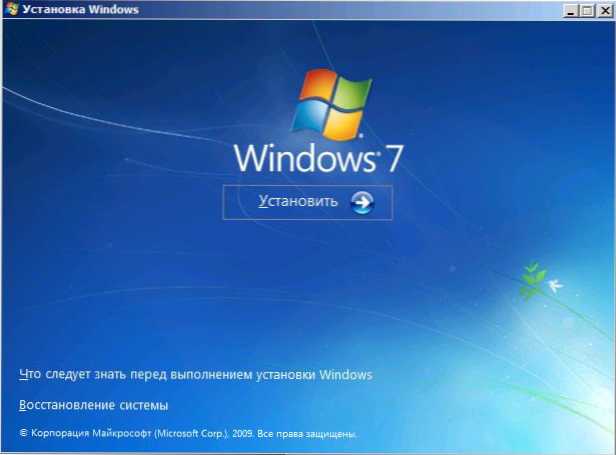
Installieren Sie Windows 7
Nach der Auswahl der Systemsprache wird der folgende Bildschirm angezeigt, um Windows 7 zu installieren. Aus demselben Bildschirm können Sie die Wiederherstellung des Systems starten. Klicken Sie auf "Installieren". Schauen Sie sich die Bedingungen der Windows 7 -Lizenz an, markieren Sie den Punkt, dass Sie die Bedingungen der Lizenz akzeptieren, und klicken Sie auf "Weiter".
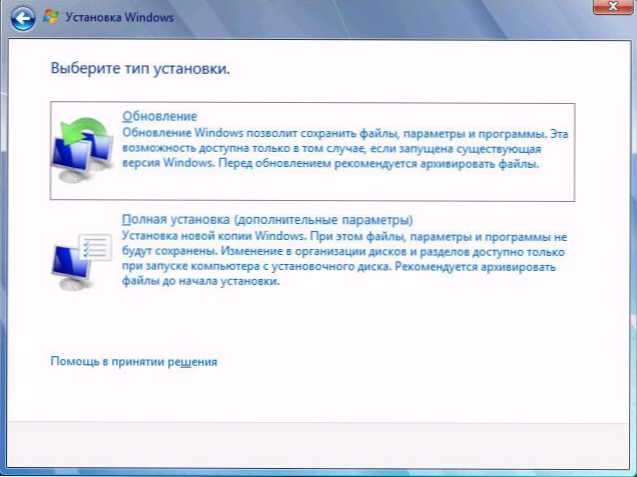
Wählen Sie die Art der Installation Windows 7 aus
Jetzt müssen Sie die Art der Installation von Windows 7 auswählen. In diesem Handbuch werden wir die Reinigungsinstallation von Windows 7 berücksichtigen, ohne Programme und Dateien des vorherigen Betriebssystems zu speichern. Dies ist normalerweise die beste Option, da es nicht verschiedene "Müll" aus der vorherigen Installation hinterlässt. Klicken Sie auf "Vollständige Installation (zusätzliche Parameter).
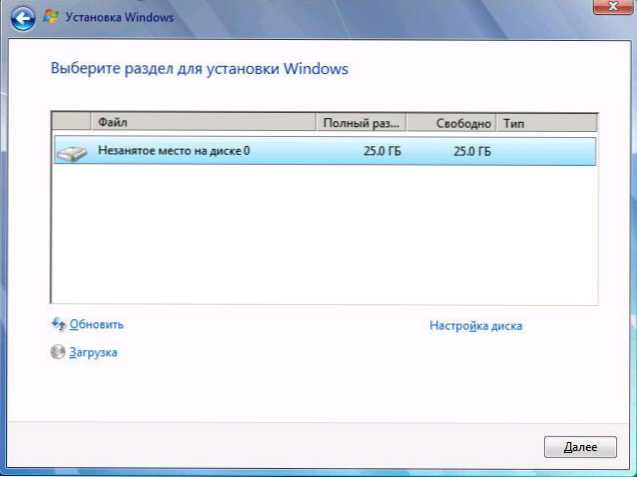
Wählen Sie eine Festplatte oder einen Abschnitt zur Installation aus
Im nächsten Dialogfeld sehen Sie einen Vorschlag, eine Festplatte oder einen Abschnitt einer Festplatte auszuwählen, die unter Windows 7 installiert werden muss. Mit dem Element "Festplatteneinstellungen" können Sie Abschnitte auf einer Festplatte löschen, erstellen und formatieren (z. Wie dies zu tun ist, wird in den Anweisungen beschrieben, wie man die Festplatte durchbricht (es wird im neuen Fenster geöffnet). Nachdem die notwendigen Aktionen mit einer Festplatte ausgeführt wurden und der gewünschte Abschnitt ausgewählt ist, klicken Sie auf "Weiter".
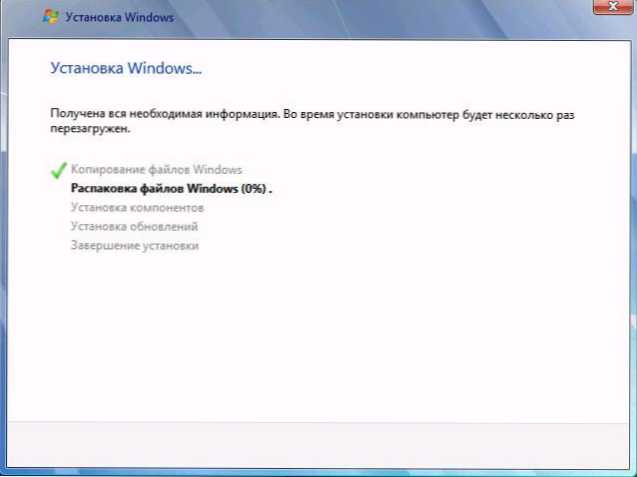
Windows 7 Installationsprozess
Der Installationsprozess von Windows 7 beginnt auf einem Computer, der unterschiedliche Zeiten dauern kann. Der Computer kann mehrmals neu starten. Ich empfehle, dass beim ersten Neustart das Laden von der Festplatte an das BIOS zurückgegeben wird, um die Einladung nicht zu sehen, um Windows 7 zu installieren, um zu klicken, um Windows 7 zu installieren. Eine Festplatte oder ein lades USB -Flash -Laufwerk ist besser, um die Installation angeschlossen zu lassen, bis die Installation abgeschlossen ist.
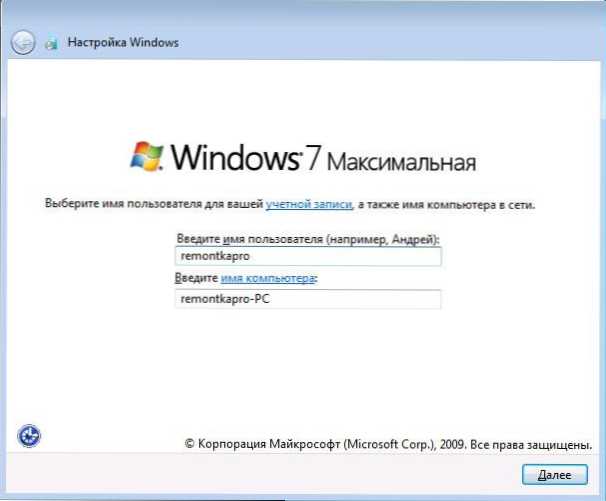
Geben Sie den Benutzer- und Computernamen ein
Nachdem das Windows 7 -Installationsprogramm alle erforderlichen Vorgänge ausführt, die Registrierungsdatensätze aktualisieren und die Dienste starten wird, sehen Sie den Vorschlag des Benutzernamens und des Computernamens. Sie können auf Russisch vorgestellt werden, aber ich empfehle die Verwendung des Lateins. Dann wird vorgeschlagen, das Kennwort für das Windows -Konto festzulegen. Hier nach eigenem Ermessen können Sie installieren, aber möglicherweise nicht.
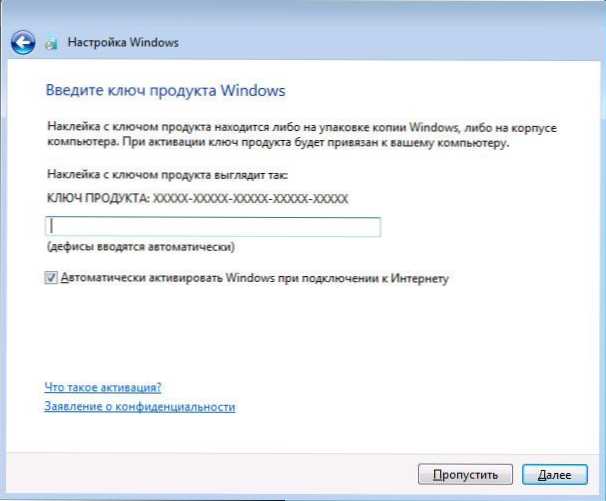
Geben Sie die Windows 7 -Taste ein
Die nächste Stufe ist, den Produktschlüssel einzugeben. In einigen Fällen kann dieser Schritt übergeben werden. Es ist erwähnenswert, dass, wenn Windows 7 auf Ihrem Computer vorinstalliert wurde und der Schlüssel auf dem Aufkleber verfügbar ist und Sie genau dieselbe Version von Windows 7 installieren können. Sie können den Schlüssel aus dem Aufkleber verwenden. Auf dem Bildschirm "Helfen Sie beim automatischen Schutz des Computers und die Verbesserung von Windows" an Anfängerbenutzer. Ich empfehle, die Option "Verwenden Sie die empfohlenen Parameter zu verwenden" einzuhalten.
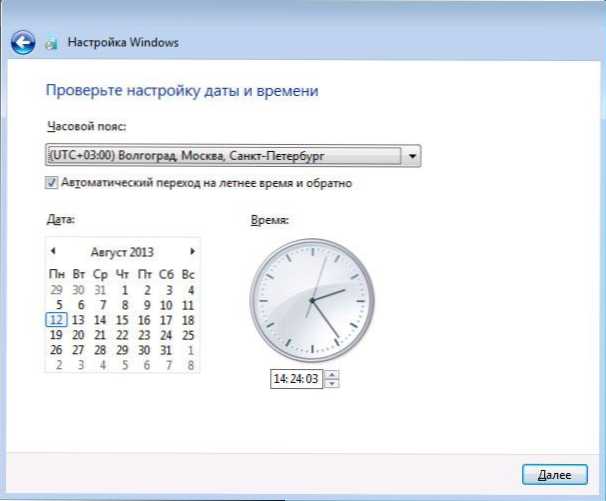
Datum und Uhrzeiteinstellung in Windows 7
Der nächste Setup -Schritt besteht darin, die Uhrzeit und das Datum von Windows festzulegen. Hier sollte alles klar sein. Ich empfehle Ihnen, den Scheckplatz "Automatischer Übergang zum Sommer und umgekehrt" zu entfernen, da dieser Übergang in Russland jetzt nicht verwendet wird. Weiter klicken".
Wenn Sie ein Netzwerk auf einem Computer haben, wird Ihnen angeboten. Wenn Sie Wi-Fi-Router verwenden, um auf das Internet zuzugreifen, können Sie "nach Hause" einsetzen. Wenn das Kabel des Internetanbieters direkt an den Computer angeschlossen ist, kann es besser "öffentlich" wählen.

Installation von Windows 7 abgeschlossen
Warten Sie auf die Verwendung von Windows 7 -Parametern und dem Laden des Betriebssystems. Hier ist die Windows 7 -Installation abgeschlossen. Die nächste wichtige Phase ist die Installation von Windows 7 -Treibern, die ich im nächsten Artikel ausführlich schreiben werde.
- « So verteilen Sie das Internet über Wi-Fi über Bluetooth und USB vom Android-Telefon über Wi-Fi
- Dateiwiederherstellung im RS -Dateiwiederherstellungsprogramm »

